怎么给电脑设置屏保_电脑屏保怎么设置 给电脑设置屏保的方法
时间:2017-07-04 来源:互联网 浏览量:
今天给大家带来怎么给电脑设置屏保_电脑屏保怎么设置,给电脑设置屏保的方法,让您轻松解决问题。
当我们不用电脑的时候,为了节省电,为了保护电脑的显示功能,保护个人的隐私等的情况,我们需要给电脑设置屏幕保护程序,下面是学习啦小编整理的给电脑设置屏保的方法,供您参考。
给电脑设置屏保的方法1、单击电脑左下角的开始按钮,找到控制面板,单击一下。
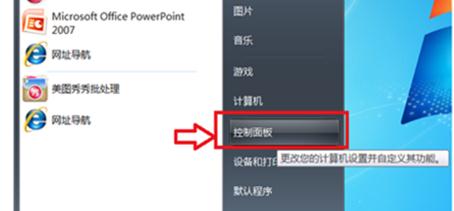
2、出现调整计算机的设置,找到外观和个性化,单击下方的更改设置。

3、出现更改计算机上的视觉效果和声音,在右下方的,最后一项,就是屏幕保护程序的图标,单击一下。
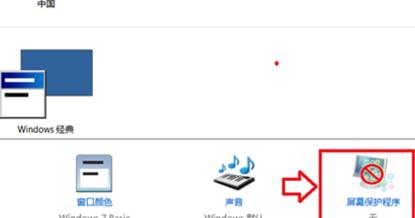
4、出现屏保设置程序,单击小黑三角,选择自己喜欢的屏保样式,单击预览,单击确定,就可以了。
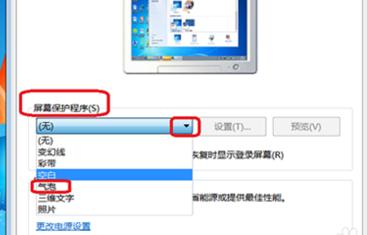
5、在等待的后面,是时间设置,选择合适的时间设置,按分钟计算的,记得最后单击确定就完成了设置。
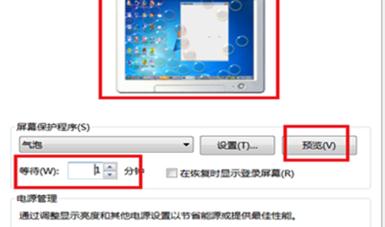
6、在出现调整计算机的设置页面时,也可以之间单击“外观和个性化”,出现个性化,在个性化的最后一项就是更改屏幕保护程序,单击一下,就进入了屏保设置。
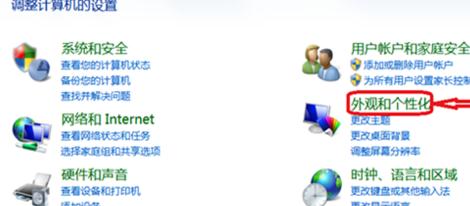
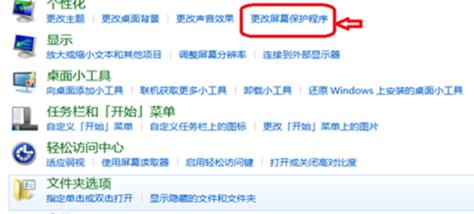
给电脑设置屏保的相关文章:
1.电脑怎么设置屏幕保护
2.电脑屏幕保护设置不了怎么办
3.电脑屏幕保护不能设置时间如何解决
4.电脑如何快速进入屏保
5.怎样设置win7电脑的屏幕保护
以上就是怎么给电脑设置屏保_电脑屏保怎么设置,给电脑设置屏保的方法教程,希望本文中能帮您解决问题。
我要分享:
电脑软件教程推荐
- 1 万能钥匙电脑怎么连接wifi 电脑如何使用WiFi万能钥匙
- 2 电脑怎么打开键盘输入 电脑虚拟键盘打开方法详解
- 3 共享打印机无法找到核心驱动程序包 如何解决连接共享打印机时找不到驱动程序的问题
- 4电脑无线网总是自动断开 无线wifi频繁自动断网怎么解决
- 5word怎么显示换行符号 Word如何隐藏换行符
- 6电脑可以用热点连吗? 电脑连接手机热点教程
- 7wifi连接后显示不可上网是什么原因 手机连接WiFi但无法上网怎么办
- 8如何更改outlook数据文件位置 Outlook数据文件默认存储位置更改
- 9没装宽带用什么代替上网 不用宽带如何实现家庭无线上网
- 10苹果日历节气 苹果手机如何设置显示24节气提醒
电脑软件热门教程
- 1 雷电模拟器安装不了游戏 雷电模拟器安装黑屏问题解决方法
- 2 Win7体系注册表康复的办法
- 3 怎样隐藏电脑中文件夹? 隐藏电脑中文件夹的方法有哪些?
- 4win8应用商店无法连接怎么办 win8应用商店下载错误解决方法
- 5大神X7桌面时间与系统时间不同步怎么解决 大神X7桌面时间与系统时间不同步怎么处理
- 6ie浏览器如何添加flash插件 怎么给ie浏览器添加flash插件
- 7电脑无法获取ip地址怎么解决 电脑无法获取ip地址怎么处理
- 8刚交完网费,电脑还是连不上网怎么解决? 刚交完网费,电脑还是连不上网怎么处理?
- 9怎样鉴别iphone6配件的真假? 鉴别iphone6配件的真假的方法?
- 10linux系统关机与重启命令如何使用。 linux系统关机与重启命令怎么使用。
